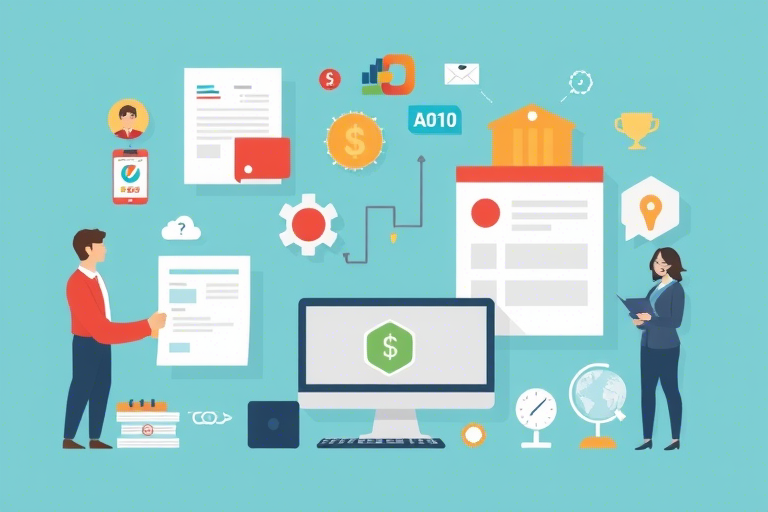如何将进销存月报表合并成年报表?全面指南与实用技巧
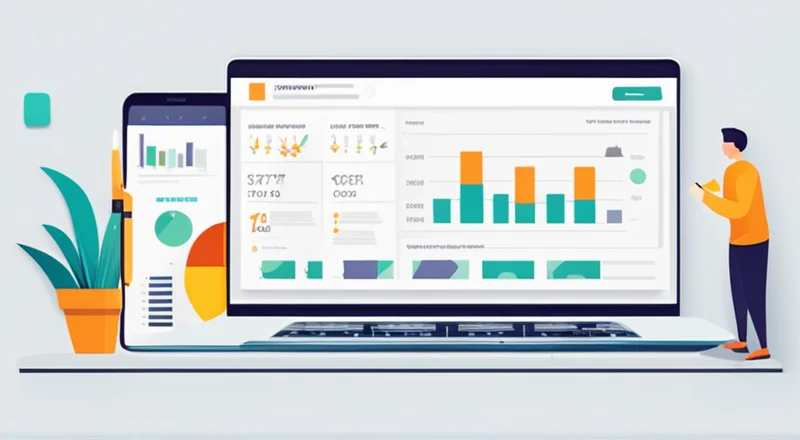
如何将进销存月报表合并成年报表?全面指南与实用技巧
对于许多企业来说,有效地管理和分析财务数据至关重要。进销存报表作为财务管理的重要组成部分,记录了企业的进货、销售和库存情况。而年度报表则是这些月度报表的汇总和总结。因此,将进销存月报表合并成年报表不仅有助于更清晰地了解企业的全年经营状况,还可以为企业决策提供有力的数据支持。
本文将从多个角度出发,详细介绍如何将进销存月报表合并成年报表的方法,包括基础概念、操作步骤、实际应用以及常见问题解决方案等。通过本文的学习,读者可以掌握合并年报表的技巧,提高工作效率,从而更好地管理企业财务。
什么是进销存月报表与年报表?
在探讨如何将进销存月报表合并成年报表之前,首先需要了解进销存月报表与年报表的基本概念。
进销存月报表
进销存月报表是企业每月编制的一种财务报表,用于反映该月的进货、销售和库存变化情况。进销存月报表通常包含以下内容:
- 进货信息: 记录该月采购的商品数量、金额等信息。
- 销售信息: 记录该月销售的商品数量、金额等信息。
- 库存信息: 记录该月的期初库存、期末库存、变动情况等。
这些信息对于企业来说非常重要,因为它们可以帮助企业及时调整进货计划、控制成本并优化库存管理。
年报表
年报表则是将一年中每个月的进销存月报表进行汇总后得到的结果。年报表通常包含以下内容:
- 年度进货总额: 将一年中每个月的进货总额进行汇总。
- 年度销售总额: 将一年中每个月的销售总额进行汇总。
- 年度库存变动: 将一年中每个月的库存变动情况进行汇总,最终得出年末库存量。
通过年报表,企业可以全面了解其在过去一年中的经营状况,从而制定合理的经营策略。
为什么要将进销存月报表合并成年报表?
将进销存月报表合并成年报表,不仅可以帮助企业全面了解其全年经营状况,还能为企业的长远发展提供重要的决策依据。以下是具体原因:
便于数据分析
通过对全年各个月份的数据进行汇总,企业可以更方便地进行数据分析,了解全年销售、进货、库存的变化趋势,并据此做出更加科学的决策。
发现潜在问题
合并年报表后,企业可以更清晰地看到全年各个月份的经营状况,从中发现可能存在的问题,例如某个月份销售不佳、进货过多等。这些问题如果得不到解决,将会对企业的长期发展产生负面影响。
辅助制定预算和计划
基于年报表提供的数据,企业可以更准确地制定下一年度的预算和经营计划,确保企业在新的一年里取得更好的业绩。
如何将进销存月报表合并成年报表?
接下来我们将详细介绍如何将进销存月报表合并成年报表的具体方法。
准备工作
在开始合并年报表前,首先要准备好相关的数据资料。这包括每个月的进销存月报表以及其他相关财务数据。这些数据可以通过企业内部系统或第三方软件获取。
汇总数据
在准备好数据后,下一步就是将每个月的数据进行汇总。具体步骤如下:
- 确定汇总周期:根据实际需求,选择合适的汇总周期(如每月、每季度、每年等)。
- 整理数据:将每个月的数据按照类别进行分类,例如按商品类型、按进货渠道等。
- 汇总数值:将每个类别的数据进行汇总,计算出全年的总值。
使用工具
为了提高效率,我们建议使用一些专业的财务软件或电子表格工具来完成这项工作。这些工具可以大大提高数据处理的速度和准确性。
常见工具
- Excel/Google Sheets: 这些工具提供了强大的数据处理功能,可以帮助用户快速汇总数据,并生成各类图表。
- ERP系统: ERP系统(企业资源计划系统)集成了企业的多个业务模块,可以直接从系统中提取相关数据进行汇总。
- BI工具: 商业智能工具如Tableau、Power BI等,可以帮助用户进行复杂的分析和可视化展示。
操作步骤
以下是使用Excel进行合并年报表的操作步骤:
- 打开Excel并创建一个新的工作簿。
- 将每个月的进销存月报表数据导入到Excel中。可以使用“导入数据”功能或直接复制粘贴。
- 在新的工作簿中创建一个名为“年报表”的工作表。
- 在“年报表”工作表中创建各个类别的汇总表,例如“年度进货总额”、“年度销售总额”、“年度库存变动”等。
- 使用SUM函数或其他适当的函数计算每个类别的汇总值。
- 制作图表:为了更直观地显示数据,可以制作柱状图、折线图等。
案例演示:如何将进销存月报表合并成年报表
接下来,我们将通过一个具体的案例来演示如何将进销存月报表合并成年报表。
案例背景
假设我们是一家电子产品零售商,我们需要将2023年的每个月的进销存月报表合并成年报表。每个月的报表都保存在不同的Excel文件中。
准备数据
首先,我们将所有月份的进销存月报表数据导入到一个新的Excel工作簿中。为了便于操作,我们可以将每个月的报表数据放在不同的工作表中。
操作步骤
- 打开Excel并创建一个新的工作簿。
- 在新工作簿中创建一个名为“年报表”的工作表。
- 将每个月的数据分别导入到“年报表”工作表的不同位置。
- 在“年报表”工作表中创建各个类别的汇总表。
- 使用SUM函数计算每个类别的汇总值。
- 制作图表以更直观地显示数据。
结果展示
完成上述步骤后,我们就可以得到一份完整的年报表。这张年报表不仅包含了全年的进货、销售、库存信息,还通过图表的形式直观地展示了数据的变化趋势。
如何优化年报表的呈现效果?
优化年报表的呈现效果,可以使报表更具可读性和吸引力,从而更好地传达信息。以下是几种优化年报表呈现效果的方法:
使用图表
图表是一种直观展示数据的方式。通过使用柱状图、折线图、饼图等图表,可以更清晰地显示数据的变化趋势和比例关系。
颜色搭配
合理运用颜色搭配可以使年报表更具视觉吸引力。例如,可以使用不同的颜色表示不同的商品类型或时间段,使报表更易于理解。
注释和说明
在年报表中添加注释和说明可以帮助读者更好地理解数据。例如,可以在图表旁边添加注释,解释某些数据背后的原因。
字体和布局
选择合适的字体和布局可以让年报表更整洁美观。例如,可以选择易读性好的字体,并合理安排文字和图表的位置。
常见问题及解决方案
在合并进销存月报表时,可能会遇到各种问题。以下是几个常见的问题及其解决方案:
数据丢失或错误
问题: 数据导入过程中出现丢失或错误。
解决方案: 确保数据源的正确性,并在导入数据时仔细检查。使用Excel中的“数据验证”功能可以帮助减少错误。
数据不一致
问题: 不同月份的数据格式不一致。
解决方案: 在导入数据前统一数据格式。使用Excel中的“文本到列”功能可以批量转换数据格式。
计算错误
问题: 合并后的数据出现计算错误。
解决方案: 使用Excel中的公式检查功能(如“公式审核”工具栏)检查公式是否正确。也可以手动核对关键数据点。
图表难以阅读
问题: 制作的图表难以阅读。
解决方案: 调整图表的比例和布局,使其更清晰易懂。也可以尝试使用不同的图表类型。
进销存月报表与年报表的应用场景
进销存月报表与年报表在实际工作中有着广泛的应用场景,以下是几个具体例子:
库存管理
通过分析进销存月报表和年报表,企业可以更好地管理库存。例如,通过查看全年库存变动情况,可以发现哪些商品经常积压,从而调整进货计划。
销售分析
通过分析全年销售数据,企业可以发现销售高峰期和低谷期,并据此调整销售策略。例如,在销售旺季增加促销活动,而在淡季则采取其他措施提高销量。
成本控制
通过分析全年进货数据,企业可以更好地控制成本。例如,通过查看全年进货成本,可以发现是否有不必要的开支,并寻找降低成本的机会。
小结
综上所述,将进销存月报表合并成年报表是一项重要的财务管理任务。通过合理的方法和工具,企业可以有效地完成这项工作,从而更好地了解其全年经营状况,并据此制定科学的经营策略。
希望本文能够帮助读者掌握合并年报表的方法,并为企业的财务管理提供有益的帮助。